Новые Galaxy Note 10 и Note 10+ в строгом соответствии с давней Samsung-овской традицией комплектуются целым ворохом ПО, которое «неблагодарные» пользователи по-прежнему называют мусорным.
Даже у так называемой «разлоченной» версии Galaxy Note 10 мобильное приложение Facebook уже предустановлено. А у «залоченной», которую продают операторы во многих странах развитого капитализма ситуация с bloatware, говорят, в разы хуже.
Не пропустите: Лишние приложения в новом Galaxy Note 20 или Note 20 Ultra: чистим без root
Именно поэтому в мире такой популярностью пользуются программки вроде Package Disabler Pro, несмотря на то, что их раз за разом удаляют из Play Store.
Но в случае с Galaxy Note 10 и Note 10+ проблему мусорного софта решить можно и «вручную», то бишь безо всяких сторонних приложений и даже без root-доступа.
Процедура, конечно, занимает время и требует некоторых знаний, но есть у неё одно безусловное преимущество или даже два: во-первых, она полностью бесплатная, а во-вторых, работает всегда.
В общем, если вы уже стали счастливым владельцем Note 10 и тоже считаете, что производитель «напихал» в смартфон слишком много всего лишнего, то сейчас мы расскажем/напомним, как сделать так, чтобы этого самого лишнего осталось поменьше.
Значит, кроме самого Galaxy Note 10 или Note 10+ нужны также комп (на Windows, macOS или Linux, без разницы) и кабель USB из комплекта поставки смартфона или любой подходящий. И далее — по порядку:
#1 — включаем режимы разработчика и отладки по USB
В смартфоне идем в «Настройки«, далее -> «О телефоне» -> «Сведения о ПО» и 7 раз подряд тапаем по строке «Номер сборки» (если система запросит пароль, то вводим PIN). После того, как смартфон покажет уведомление «Режим разработчика включен«, возвращаемся в «Настройки«, заходим в раздел «Параметры разработчика» (он появится вместо раздела «О телефоне» в самом низу меню) и активируем опцию «Отладка по USB» и жмем «OK«.
Теперь с помощью кабеля USB подключаем смартфон к компу. Когда на экране появится запрос «Разрешить отладку по USB?«, ставим галочку в чек-боксе «Всегда разрешать этому компьютеру» и тапаем «OK» ниже.
#2 — устанавливаем ADB и открываем командную строку
Для этого сначала качаем соответствующий программный пакет (для Windows // для MacOS // для Linux) и распаковываем ZIP-архив «platform-tools» на Рабочий стол. Далее открываем окно Командной строки (Терминал), вводим команду cd и жмем «пробел«.
Затем если у вас Windows, то открываем папку platform-tools, копируем её адрес (ПКМ по адресной строке Проводника -> «Копировать адрес как текст«), вставляем в окно командной строки после пробела и жмем Enter. Если у вас Mac, то просто перетаскиваем папку «platform-tools» в окно Терминала и после того, как адрес папки появится после пробела, тоже жмем Enter. Должно получиться примерно так:
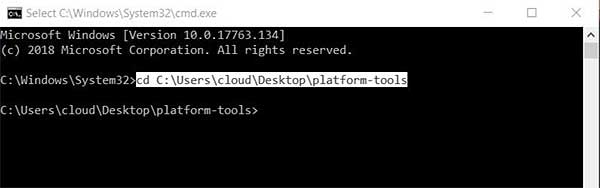
#3 — подключение Galaxy Note 10
В окне Командной строки Windows после адреса папки platform-tools вводим команду adb devices и жмем Enter (в Терминале Linux или Mac вводим ./adb devices). Система выдаст ответ в виде серии цифр и букв, а также слово device (если слово device не наблюдается, то повторяем процедуру включения опции «Отладка по USB«, повторно подключаем смартфон к компу, в окне запроса проставляем «Всегда разрешать этому компьютеру» и жмем OK).
#4 — убираем мусорный софт с помощью ADB
Сразу отметим, что посредством ADB любую из ненужных программ можно только отключить, но не удалить. Следовательно, в будущем после первого же хард-ресета системы (сброса до заводских настроек) все отключенные программы снова активируются. И тем не менее, отключенная через ADB прога не работает (в т.ч. и в фоновом режиме), то бишь и в списке приложений смартфона не будет отображаться и потреблять ресурсы системы тоже не будет.
Однако чтобы отключить ненужную программу командой ADB, нужно знать полное её название, а точнее — название пакета. Обычно эти данные мы получаем с помощью бесплатной мобильной утилитки App Inspector (ЛИНК на Play Store). Потому процедура отключения ненужной проги выглядит обычно следующим образом:
- устанавливаем и запускаем App Inspector;
- в списке App Inspector тапаем по названию программки, которую надо отключить, и копируем название, указанное в поле «Package name»;
- далее в Командную строку компа вводим команду
adb shell pm uninstall -k --user 0 <название пакета>
где вместо <название пакета> вставляем скопированное название (без скобок и кавычек) и жмем Enter.
Это всё — ненужное приложение отключено, и даже перезагружать смартфон не нужно. На Mac или Linux (либо же если вдруг Windows в ответ на команду выдает ошибку) прописываем перед командой еще точку и «слэш», т.е.: ./adb shell pm uninstall -k —user 0 <название пакета>.
Конечно, искать и отключать в такой способ все ненужные проги в немаленьком «багаже» Galaxy Note 10 — дело не быстрое и хлопотное. Потому, чтобы эту задачу немного упростить и ускорить, вот …
#5 — список всех приложений и сервисов Galaxy Note 10 «пониженного уровня полезности»
… притом сразу с adb-командой для их отключения. Но повторимся на всякий случай, если работаем в MacOS или в Linux (или если Windows в ответ на команду выдает ошибку), то прописываем дополнительные точку и «слэш» и вводим её еще раз.
Итак, что можно отключить в новом Galaxy Note 10 или Galaxy Note 10+:
- AM/FM радио
adb shell pm uninstall -k --user 0 com.dsi.ant.sample.acquirechannels adb shell pm uninstall -k --user 0 com.dsi.ant.service.socket adb shell pm uninstall -k --user 0 com.dsi.ant.server adb shell pm uninstall -k --user 0 com.dsi.ant.plugins.antplus
- Bixby
adb shell pm uninstall -k --user 0 com.samsung.android.bixby.wakeup adb shell pm uninstall -k --user 0 com.samsung.android.app.spage adb shell pm uninstall -k --user 0 com.samsung.android.app.routines adb shell pm uninstall -k --user 0 com.samsung.android.bixby.service adb shell pm uninstall -k --user 0 com.samsung.android.visionintelligence adb shell pm uninstall -k --user 0 com.samsung.android.bixby.agent adb shell pm uninstall -k --user 0 com.samsung.android.bixby.agent.dummy adb shell pm uninstall -k --user 0 com.samsung.android.bixbyvision.framework adb shell pm uninstall -k --user 0 com.samsung.systemui.bixby2
adb shell pm uninstall -k --user 0 com.facebook.katana adb shell pm uninstall -k --user 0 com.facebook.system adb shell pm uninstall -k --user 0 com.facebook.appmanager adb shell pm uninstall -k --user 0 com.facebook.services
adb shell pm uninstall -k --user 0 flipboard.boxer.app
- из основных (General)
adb shell pm uninstall -k --user 0 com.android.egg adb shell pm uninstall -k --user 0 com.android.dreams.phototable adb shell pm uninstall -k --user 0 com.sec.android.easyonehand adb shell pm uninstall -k --user 0 com.sec.android.widgetapp.samsungapps adb shell pm uninstall -k --user 0 com.sec.android.app.launcher adb shell pm uninstall -k --user 0 com.samsung.android.mateagent adb shell pm uninstall -k --user 0 com.sec.android.easyMover.Agent adb shell pm uninstall -k --user 0 com.android.dreams.basic adb shell pm uninstall -k --user 0 com.samsung.android.app.watchmanagerstub adb shell pm uninstall -k --user 0 com.sec.android.daemonapp adb shell pm uninstall -k --user 0 com.samsung.android.app.social adb shell pm uninstall -k --user 0 com.samsung.android.messaging adb shell pm uninstall -k --user 0 com.samsung.vvm
adb shell pm uninstall -k --user 0 com.google.android.gm adb shell pm uninstall -k --user 0 com.google.android.videos adb shell pm uninstall -k --user 0 com.google.ar.core
- Microsoft
adb shell pm uninstall -k --user 0 com.microsoft.skydrive
- Печать
adb shell pm uninstall -k --user 0 com.android.bips adb shell pm uninstall -k --user 0 com.google.android.printservice.recommendation adb shell pm uninstall -k --user 0 com.android.printspooler
- меню Samsung Air Commands
adb shell pm uninstall -k --user 0 com.samsung.android.service.aircommand adb shell pm uninstall -k --user 0 com.samsung.android.aircommandmanager
- дисплей ALWAYS-ON
adb shell pm uninstall -k --user 0 com.samsung.android.app.aodservice
- приложения SAMSUNG
adb shell pm uninstall -k --user 0 com.samsung.android.wellbeing adb shell pm uninstall -k --user 0 com.samsung.android.da.daagent adb shell pm uninstall -k --user 0 com.samsung.android.service.livedrawing
- функция AR Doodles
adb shell pm uninstall -k --user 0 com.samsung.android.ardrawing
- AR-эмодзи
adb shell pm uninstall -k --user 0 com.samsung.android.aremoji adb shell pm uninstall -k --user 0 com.sec.android.mimage.avatarstickers adb shell pm uninstall -k --user 0 com.samsung.android.emojiupdater
- браузер Samsung
adb shell pm uninstall -k --user 0 com.sec.android.app.sbrowser adb shell pm uninstall -k --user 0 com.samsung.android.app.sbrowseredge
- автомобильный режим (Car Mode)
adb shell pm uninstall -k --user 0 com.samsung.android.drivelink.stub
- Samsung DEX
adb shell pm uninstall -k --user 0 com.sec.android.app.dexonpc adb shell pm uninstall -k --user 0 com.sec.android.app.desktoplauncher adb shell pm uninstall -k --user 0 com.sec.android.desktopmode.uiservice adb shell pm uninstall -k --user 0 com.samsung.desktopsystemui adb shell pm uninstall -k --user 0 com.sec.android.desktopcommunity
- экран Samsung Edge
adb shell pm uninstall -k --user 0 com.samsung.android.service.peoplestripe
- почта Samsung
adb shell pm uninstall -k --user 0 com.samsung.android.email.provider adb shell pm uninstall -k --user 0 com.wsomacp
- центр управления играми Samsung (лаунчер)
adb shell pm uninstall -k --user 0 com.samsung.android.game.gamehome adb shell pm uninstall -k --user 0 com.enhance.gameservice adb shell pm uninstall -k --user 0 com.samsung.android.game.gametools adb shell pm uninstall -k --user 0 com.samsung.android.game.gos adb shell pm uninstall -k --user 0 com.samsung.android.gametuner.thin
- Samsung Gear VR
adb shell pm uninstall -k --user 0 com.samsung.android.hmt.vrsvc adb shell pm uninstall -k --user 0 com.samsung.android.app.vrsetupwizardstub adb shell pm uninstall -k --user 0 com.samsung.android.hmt.vrshell adb shell pm uninstall -k --user 0 com.google.vr.vrcore
- Глобальные цели (Global goals)
adb shell pm uninstall -k --user 0 com.samsung.sree
- детский режим (Samsung Kids)
adb shell pm uninstall -k --user 0 com.samsung.android.kidsinstaller adb shell pm uninstall -k --user 0 com.samsung.android.app.camera.sticker.facearavatar.preload adb shell pm uninstall -k --user 0 com.sec.android.app.kidshome
- Samsung LED Cover
adb shell pm uninstall -k --user 0 com.samsung.android.app.ledbackcover adb shell pm uninstall -k --user 0 com.sec.android.cover.ledcover
- Samsung Pay
adb shell pm uninstall -k --user 0 com.samsung.android.samsungpassautofill adb shell pm uninstall -k --user 0 com.samsung.android.authfw adb shell pm uninstall -k --user 0 com.samsung.android.samsungpass adb shell pm uninstall -k --user 0 com.samsung.android.spay adb shell pm uninstall -k --user 0 com.samsung.android.spayfw
- «Безопасный Wi-Fi»
adb shell pm uninstall -k --user 0 com.samsung.android.fast
- стикеры (Samsung Sticker Center)
adb shell pm uninstall -k --user 0 com.samsung.android.app.camera.sticker.stamp.preload adb shell pm uninstall -k --user 0 com.samsung.android.stickercenter adb shell pm uninstall -k --user 0 com.samsung.android.app.camera.sticker.facearframe.preload adb shell pm uninstall -k --user 0 com.samsung.android.app.camera.sticker.facearexpression.preload adb shell pm uninstall -k --user 0 com.samsung.android.app.camera.sticker.facear.preload
- Samsung tips
adb shell pm uninstall -k —user 0 com.samsung.android.app.tips
- синтезатор речи (Samsung TTS engine)
adb shell pm uninstall -k --user 0 com.samsung.SMT
- голосовая почта (Samsung VoiceMail)
adb shell pm uninstall -k --user 0 com.samsung.vvm.se
Ну и в завершение также добавим, что если после отключение любого из перечисленных приложений или сервисов начинает глючить или вылетать какое-то из оставшихся приложение, то отключенную прогу в любой момент можно включить командой
adb shell cmd package install-existing <название пакета>
Опять же, в MacOS или в Linux (или если Windows в ответ на команду выдает ошибку) прописываем дополнительные точку и «слэш».
В самом крайнем случае решить все проблемы со сбоями в работе софта решаются путем полного сброса настроек (хард-ресет). Потом процедуру отключения мусорного софта можно повторить, только не трогать те приложения или сервисы, из-за которых возникали глюки. Вот как-то так…
[irp]

